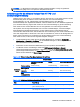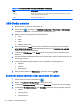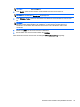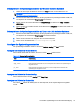HP Smart Zero Core 4.4 Administrator Guide
1. Mit dem Profile Editor unter Registrierung, wählen Sie root/printer-mapping-mgr/{UUID}/
BaudRate.
2. Geben Sie die Baudrate Ihres Druckers ein.
HINWEIS: Die UUID stimmt mit der UUID des Druckers im Verzeichnis root/printer überein.
Schauen Sie dort nach und gleichen Sie den Drucker mit der UUID unter root/printer-mapping-
mgr ab.
3. Klicken Sie auf Speichern.
4. Klicken Sie mit der rechten Maustaste auf UUID und danach auf Änderungen übernehmen.
Fehlerbehebung bei abgelaufenen Citrix-Kennwörtern
Wenn Benutzer nicht dazu aufgefordert werden, abgelaufene Citrix-Kennwörter zu ändern, sollten Sie
sicherstellen, dass die XenApp Services-Site (Pnagent-Site) für die Authentifizierungsmethode
Prompt konfiguriert ist, um es Benutzern zu ermöglichen, abgelaufene Kennwörter zu ändern. Wenn
Sie Benutzern erlauben, ihre Passwörter über eine direkte Verbindung zum Domänencontroller zu
ändern, sollten Sie außerdem die Synchronizität der Systemzeit von Client und Domänencontroller
sicherstellen und darauf achten, dass bei der Eingabe von Citrix-Anmeldeinformationen der
vollständige Domänenname (z. B. domain_name.com) verwendet wird. Weitere Informationen
finden Sie in der Citrix-Dokumentation.
Verwenden Systemdiagnose für die Fehlerbeseitigung
Die Systemdiagnose erstellt einen Snapshot des Client, der verwendet wird, um Probleme zu lösen,
ohne physischen Zugriff zum Client. Dieser Snapshot enthält Protokolldateien von BIOS-
Informationen und die Prozesse, die zum Zeitpunkt der Ausführung der Systemdiagnose aktiv waren.
TIPP: Markieren Sie das Feld Enable Debug Mode (Debug-Mode aktivieren) auf der Registerkarte
System Logs (Systemprotokolle) des Bildschirms About the Client (Über den Client), um mehr
Informationen im Diagnosebericht zu generieren. Diese Informationen können von HP angefordert
werden, um die Fehlerbeseitigung zu starten. Da beim Neustart Protokolldateien durch das System
zurückgesetzt werden, sollten Protokolle vor einem Neustart gespeichert werden.
Speichern von Systemdiagnosedaten
1. Stecken Sie ein USB-Flash-Laufwerk am Thin Client ein.
2.
Klicken Sie auf der Client-Symbolleiste auf
, um auf den Bildschirm About this Client (Über
diesen Client) zuzugreifen, und klicken Sie dann auf die Registerkarte System Logs
(Systemprotokolle).
3. Klicken Sie auf Diagnose, und speichern Sie dann die komprimierte Diagnosedatei Diagnose.tgz
auf demm USB-Flash-Laufwerk.
Dekomprimieren der Systemdiagnosedateien
Die Systemdiagnosedatei Diagnose.tgz ist komprimiert und muss dekomprimiert werden, bevor Sie
die Diagnosedateien anzeigen können.
36 Kapitel 5 Fehlerbeseitigung von Clients